使用教程 -【一键抠图】
Tim·Tue Jul 30 2024
“抠图”,所有电商人都不陌生🥰,每天都在打交道
不过,你每天还在PS和抠图工具里来回切换?💼
那接下来小助理来简单介绍一下咱们的一键抠图工具🔧。
重点是!🆓免费且可以批量处理!
如何能轻松做出一键抠图呢?🤔
让AI来帮你进行抠图白底图生成!
⬇️看完教程指南,快速上手「抠图」工具,设计效率倍增🔝🔝🔝
- --------------------------------------------------------------------
一、抠图工具实操步骤
第一步:工具页找到「抠图/白底图」,点击使用。
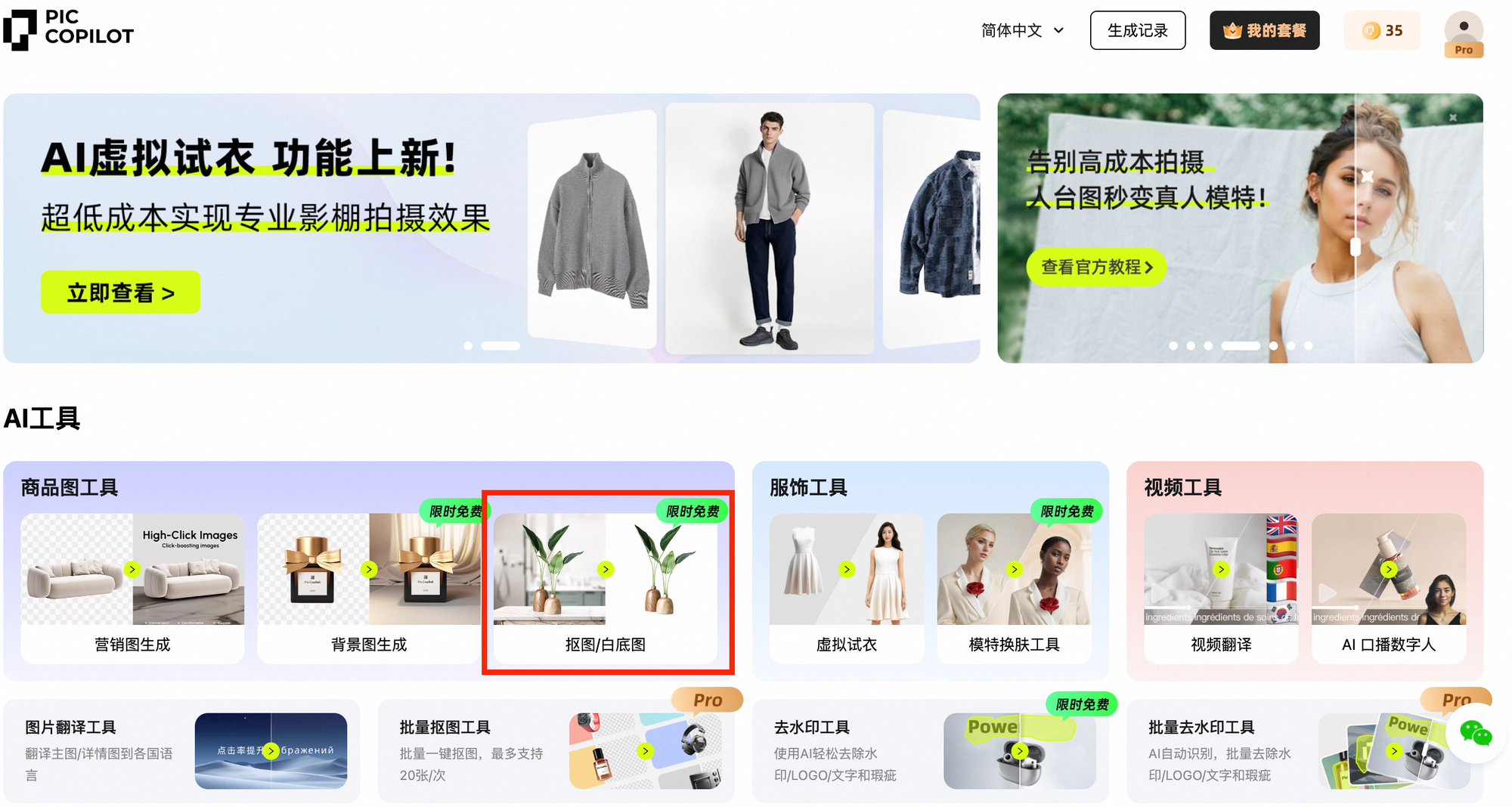
第二步:上传需要抠图的商品图,图片大小不超过10MB
1.点击抠图工具后,进入商品图上传编辑界面

上传商品前

在上传页面下方,您可以看到历史上传的商品图
2.上传商品图之后,进入商品抠图界面
- 【使用AI优化后的透明背景】:智能抠出商品图
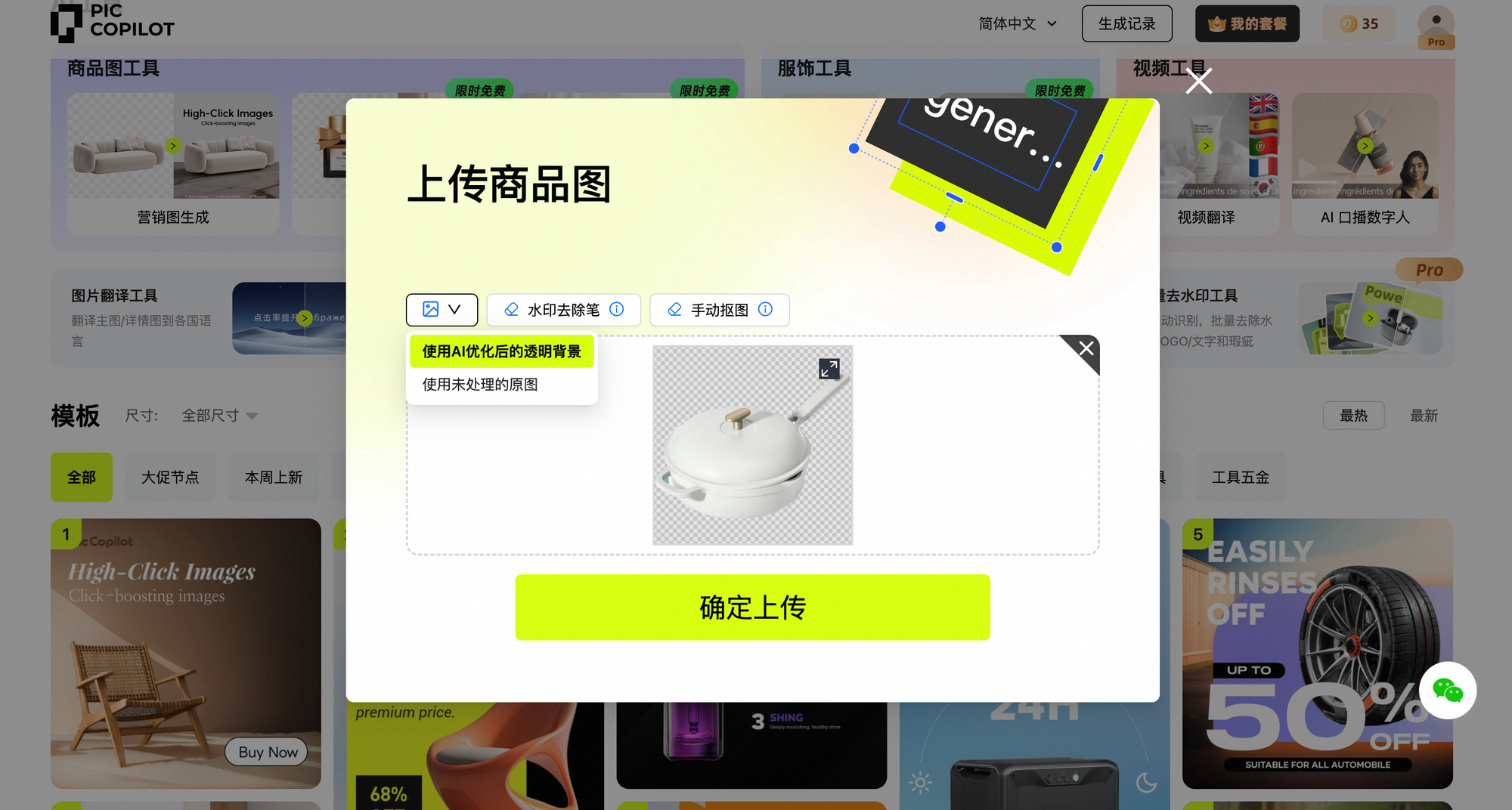
使用AI优化后的透明背景
- 【使用未处理的原图】:保持上传商品的图片,不使用抠图

使用未处理的原图
📢温馨提示:如果您的商品结构比较复杂,建议【使用未处理的原图】,这样算法不会吞掉边缘细节哦~
- 【水印去除笔】:您可以使用这个工具去除图片中您不需要的一些元素。

- 【手动抠图】:您可以使用这个工具手动抠除商品图中不想要的部分

第三步:点击确认上传后,进入背景工作界面
1.如果想更换商品图片,您可以点击左上角的【更换图片】,对上传主体物进行切换

点击【更换图片】进行主体物更换
2.您可以选择【替换颜色】对主体物背景进行替换,基础色支持透明、白、黑三种,高级色有更多选择~

替换前

替换后
第四步:选择好背景色之后点击【下载】,完成抠图/白底图生成。
二、批量抠图实操步骤
第一步:工具页找到「批量抠图」,点击使用。

第二步:进入批量抠图上传工具页面
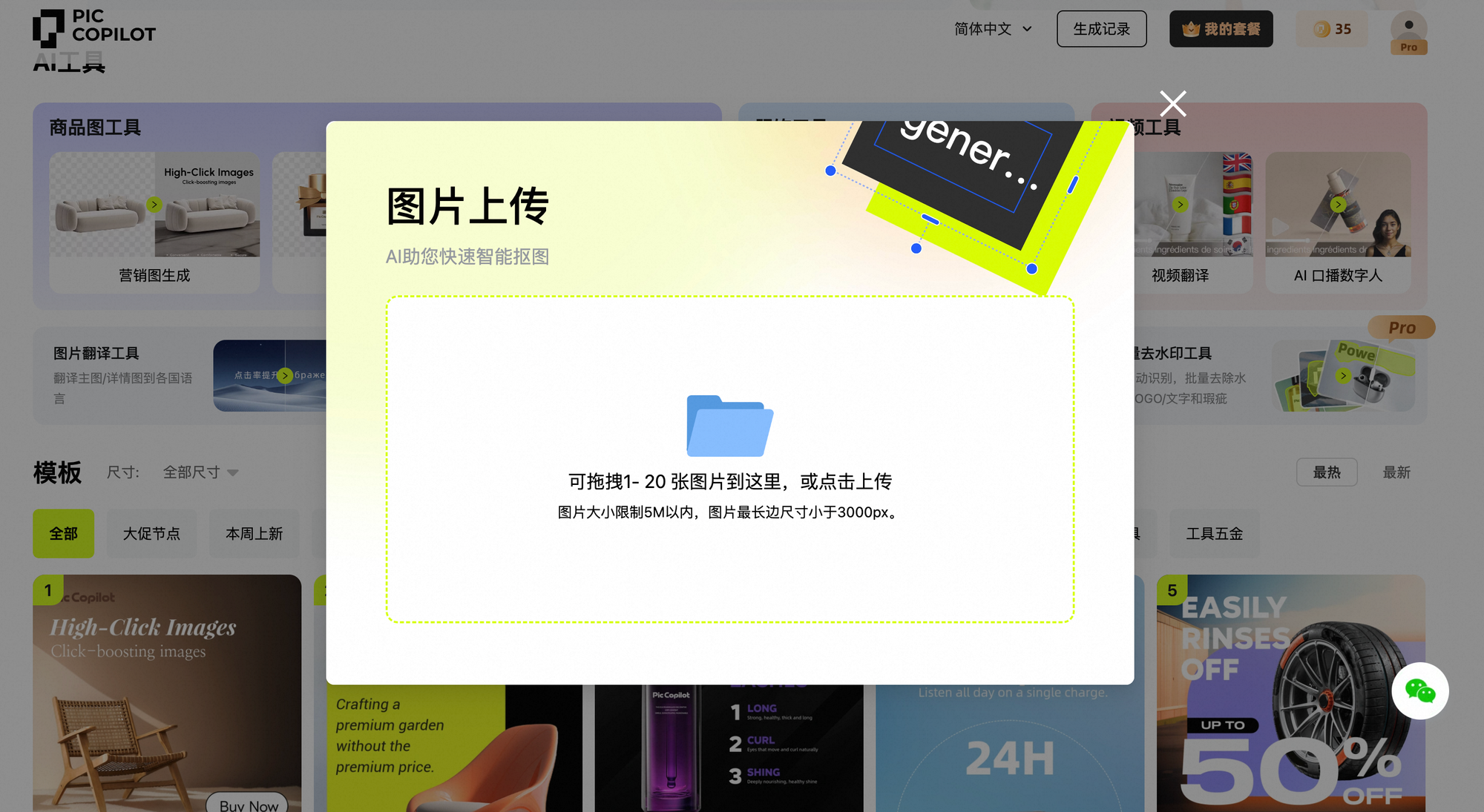
上传前(上传图片的边不能小于500哦~)

上传后
第三步:点击立即抠图,您可以对生成的图片进行编辑或下载

对图片进行编辑(继续抠除细节部分)

对图片进行单张或者多张下载








